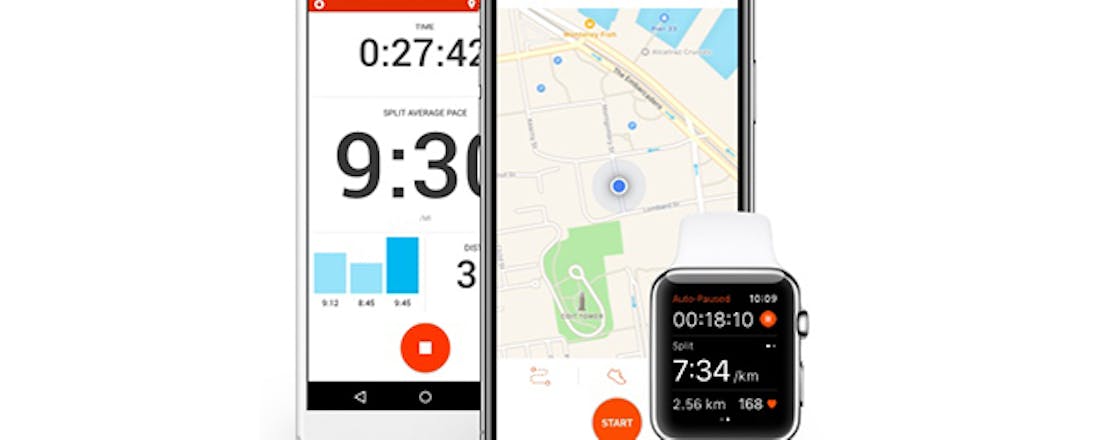Strava: 4 tips om meer plezier te beleven aan sport
Ben je een fanatieke wielrenner of hardloper, dan heb je vast wel eens gehoord van de app Strava. Daarmee kun je je prestaties bijhouden en records verbreken. Hoe de app werkt, leggen we voor je uit.
Tip 01: Hardlopen en fietsen
Hardlopen en fietsen zijn ongekend populaire sporten. Met de gratis app van Strava die zowel voor iPhone als Android beschikbaar is, krijgen deze sportieve bezigheden nog eens een extra dimensie. Je kunt namelijk niet alleen je eigen prestaties tot in detail bijhouden, maar ook zien hoe anderen het er vanaf brengen, zowel van vrienden als totaal onbekenden. Een extra aanmoediging om steeds beter te presteren en veel plezier aan je sport te beleven.
De app is beschikbaar voor iOSen Android).
©PXimport
Tip 02: Prestaties delen
Strava GPS Hardlopen en Fietsen werkt volgens hetzelfde principe. Vanaf het startscherm (tabblad Record) laat je met een druk op de grote centrale opnameknop je prestaties vastleggen. Terwijl je loopt, rent of fietst wordt je locatie en het tempo waarmee je je verplaatst continu geregistreerd.
Zodra je klaar bent, stop je de opname en is de afgelegde route als een track op een kaartje te zien en toont de app gegevens zoals de afgelegde afstand, de verstreken tijd en je tempo. De gegevens worden zowel lokaal als in je profiel op Strava.com bewaard zodra je geregistreerd bent. Daarbij bepaal je zelf of je prestaties zichtbaar zijn voor anderen.
Tip 03: Leaderboard
Ben je benieuwd hoe je presteert in vergelijking tot anderen? Ga dan naar het tabblad Explore. Naarmate je verder op de kaart inzoomt, verschijnen er steeds meer segmenten in beeld. Segmenten zijn trajecten die andere sporters hebben afgelegd. Loop of fiets je zo'n segment, dan worden je prestaties automatisch vergeleken met anderen en in het leaderboard opgenomen. Belangrijk is wel dat je het start- en eindpunt passeert en dezelfde route volgt.
De kaart is ook erg handig om mooie nieuwe plekken te ontdekken waar sporters in je omgeving (of heel ergens anders) actief zijn. Tik op een segment en je ziet in het leaderboard wie het traject hebben afgelegd en wat er gepresteerd is. De uitdaging is nu natuurlijk om proberen zelf de koppositie in te nemen. Nog leuker is het om met een stel vrienden de competitie aan te gaan.
Andere apps
Strava is één van de beste apps om te gebruiken tijdens het hardlopen, maar je hoeft uiteraard niet per definitie voor deze app te kiezen om je prestaties op het gebied van wielrennen of hardlopen bij te houden. Er zijn namelijk nog veel meer apps die dat doen, die mogelijk beter in de smaak vallen. Denk aan RunKeeper, de grote concurrent van Strava. De app is ongeveer hetzelfde opgebouwd, maar het leuke van RunKeeper is dat je heel gemakkelijk doelen voor jezelf kunt opstellen, de app kan je hierbij helpen. Wil je bijvoorbeeld binnen een bepaalde tijd vijf of tien kilo afvallen, dan geef je dit in de app aan en zal de app je concrete hulp geven dit doel te halen. Naast hardlopen zijn ook andere activiteiten te tracken, zoals fietsen, roeien en nordic walking. In een ander artikel nemen we nog meer apps onder de loep.
©PXimport
Tip 04: Segmenten maken
Je kunt ook zelf segmenten maken via Strava.com. Je meldt je aan en bekijkt de details van een eerdere activiteit. Fietsers klikken op Actions / New Segment. Hardlopers vinden deze optie onder het pictogram van de steeksleutel. Gebruik vervolgens de schuifbalk boven de kaart om het begin- en eindpunt van het segment in te stellen. Met de knoppen eronder kun je de punten nog preciezer afstellen.
Eenmaal opgeslagen, wordt volledig automatisch een leaderboard bijgehouden. Fietsers en hardlopers worden apart bijgehouden. Een segment voor alleen jezelf houden kan ook, maar dat is toch minder leuk.
Premium-abonnement
Strava biedt ook een premium-versie van de app aan voor een bedrag van 7,99 euro per maand of 5,00 euro per maand als je direct voor een heel jaar betaalt. Wat krijg je daarvoor? Vooral uitgebreide mogelijkheden om je prestaties onder de loep te nemen. Door je hartslag- en vermogensgegevens te importeren, kun je beter inzicht krijgen in hoe hard je hebt gewerkt en door middel van een trainingsdashboard zie je hoe je je conditie opbouwt over een periode en of je effectief traint.
©PXimport